ويندوز 10 يأتي مع قائمة ابدأ لطيفة ويعيشالبلاط لجميع التطبيقات المفضلة لديك. ستعرض البلاطات الحية للتطبيقات مثل Twitter و Facebook الصور التي تأتي من القصص أو الوسائط المشتركة إلى الخلاصات الخاصة بك. وبالمثل ، ستعرض تطبيقات الموسيقى والفيديو صورًا مصغرة من الوسائط القابلة للتشغيل. سيقوم تطبيق Photos بالتنقل بين الصور الموجودة في مكتبة الصور وفي جميع المجلدات التي أضفتها إلى التطبيق. هكذا يتصرف مثل البلاط المباشر. إذا كان التطبيق الذي يدور عبر الصور يزعجك ، فيمكنك إيقاف تشغيل التجانب المباشر ولكن نظرة جمالية أكثر بكثير تتمثل في تعيين صورة ثابتة واحدة كصورة تجانب. إليك الطريقة.
افتح تطبيق الصور ، وانقر فوق زر الإعدادات(العجلة المسننة) في العمود الأيسر للانتقال إلى إعدادات التطبيق. قم بالتمرير لأسفل إلى قسم "البلاطة" ثم من القائمة المنسدلة "اختيار ما تريد عرضه على بلاطة الصور" ، حدد "صورة واحدة". بعد ذلك ، انقر فوق الزر "اختيار صورة" وحدد الصورة التي تريد استخدامها كصورة تجانب للتطبيق.

التغيير لا يتطلب إعادة تشغيل النظامنافذة المفعول ولكن نظام التشغيل Windows 10 هو نوع من العربات التي تجرها الدواب ، لذلك من الممكن أن البلاط لم يتغير على الفور. إذا لم يتم تحديث التجانب فورًا ، فقم بإلغاء تثبيت التجانب ثم قم بتثبيته مرة أخرى. إذا كان لا يزال لا يظهر الصورة التي قمت بتعيينها ، فأعد تشغيل نظامك ويجب أن يعتني بالأشياء.
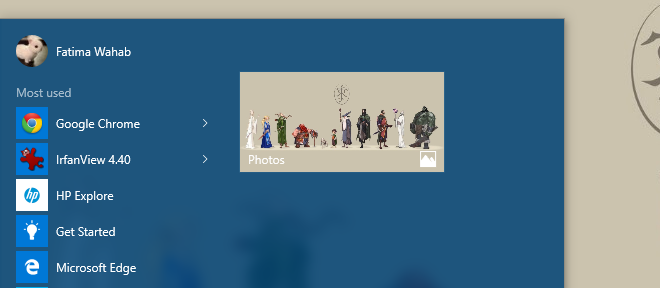
قليلا من النصائح عند اختيار صورة لالبلاط هو أن تأخذ في الاعتبار لون قائمة ابدأ ، ولون الخط الذي يتم عرض اسم التطبيق فيه. في لقطة الشاشة أعلاه ، يمكنك رؤية الصورة تتناسب بشكل جيد مع لون قائمة ابدأ ولكن اسم التطبيق ليس كذلك سهل القراءة.













تعليقات